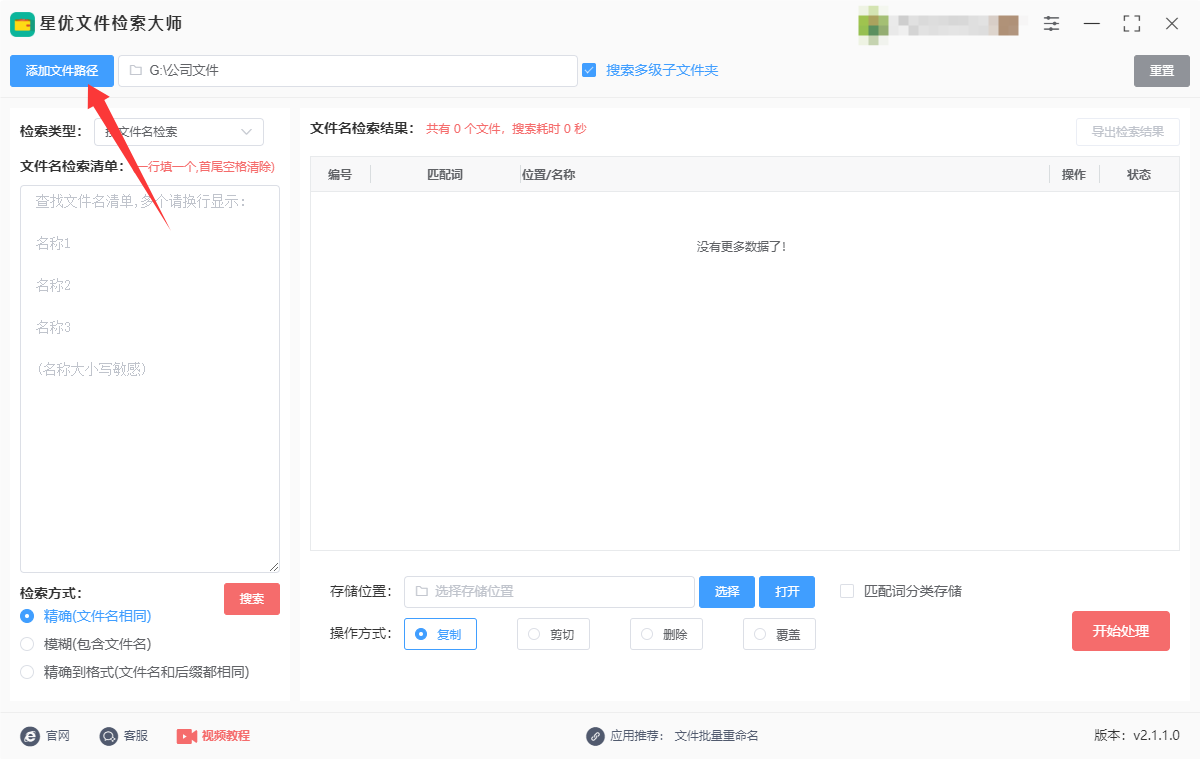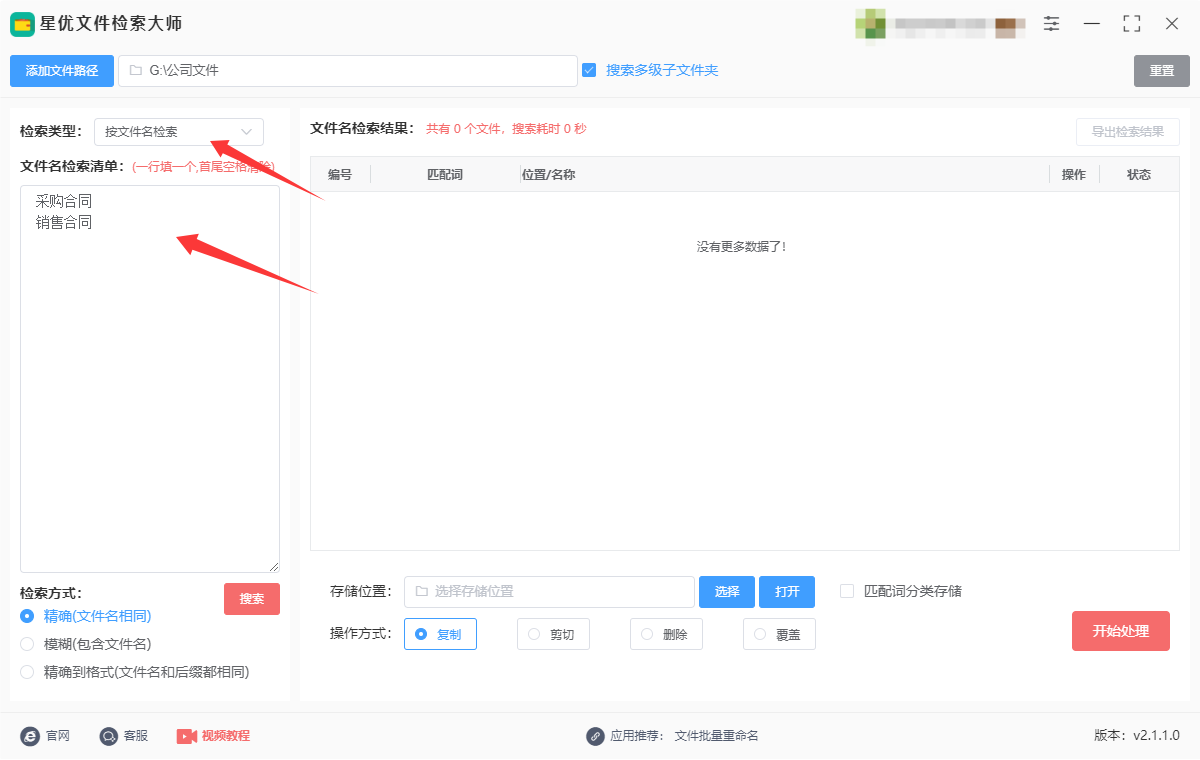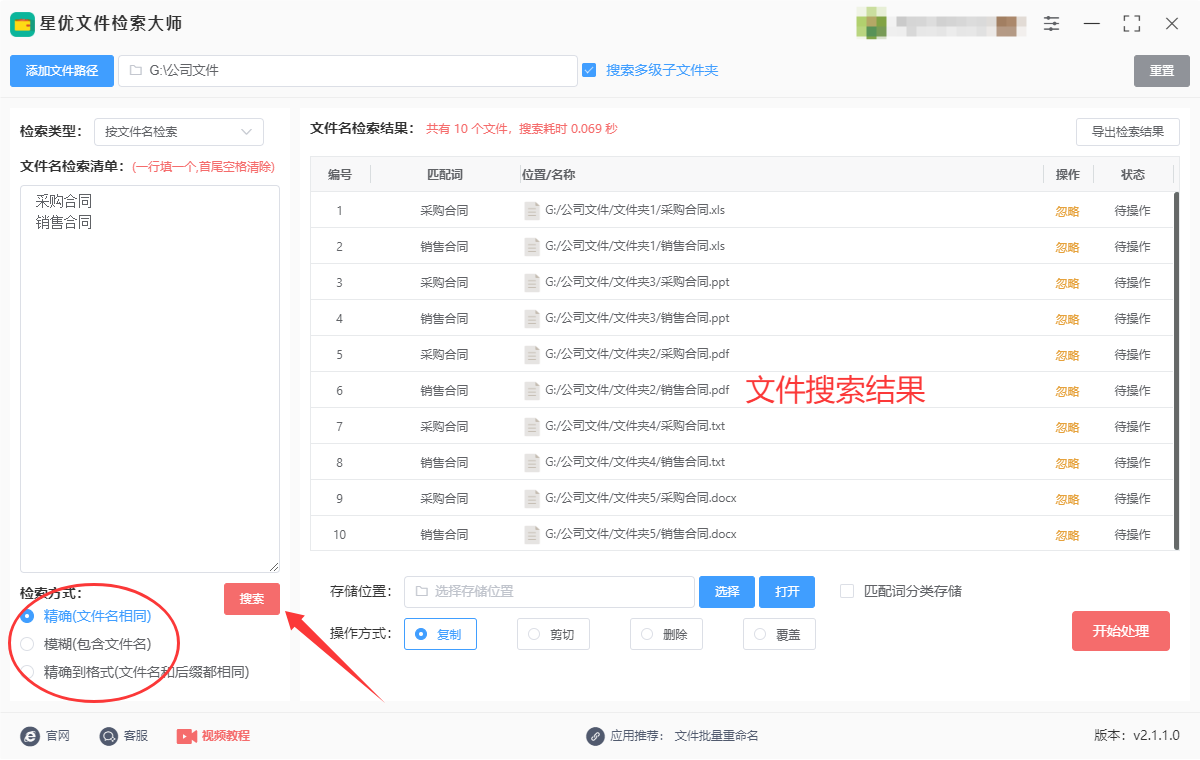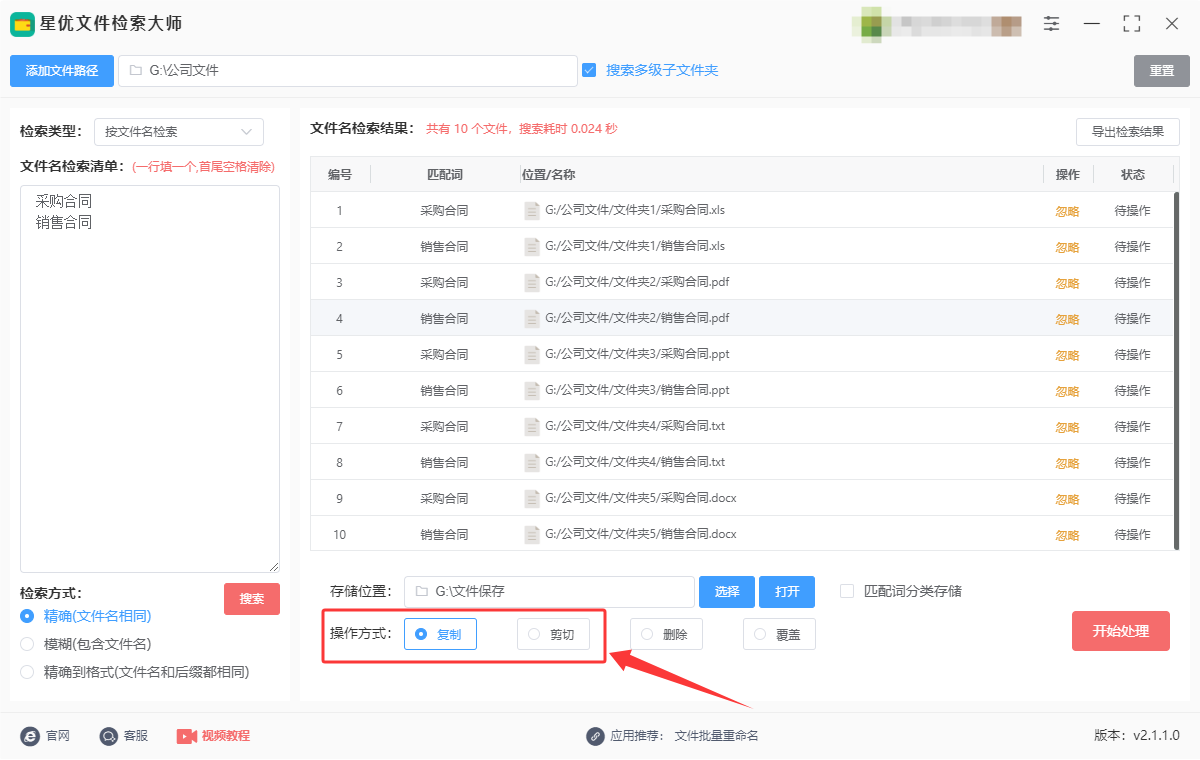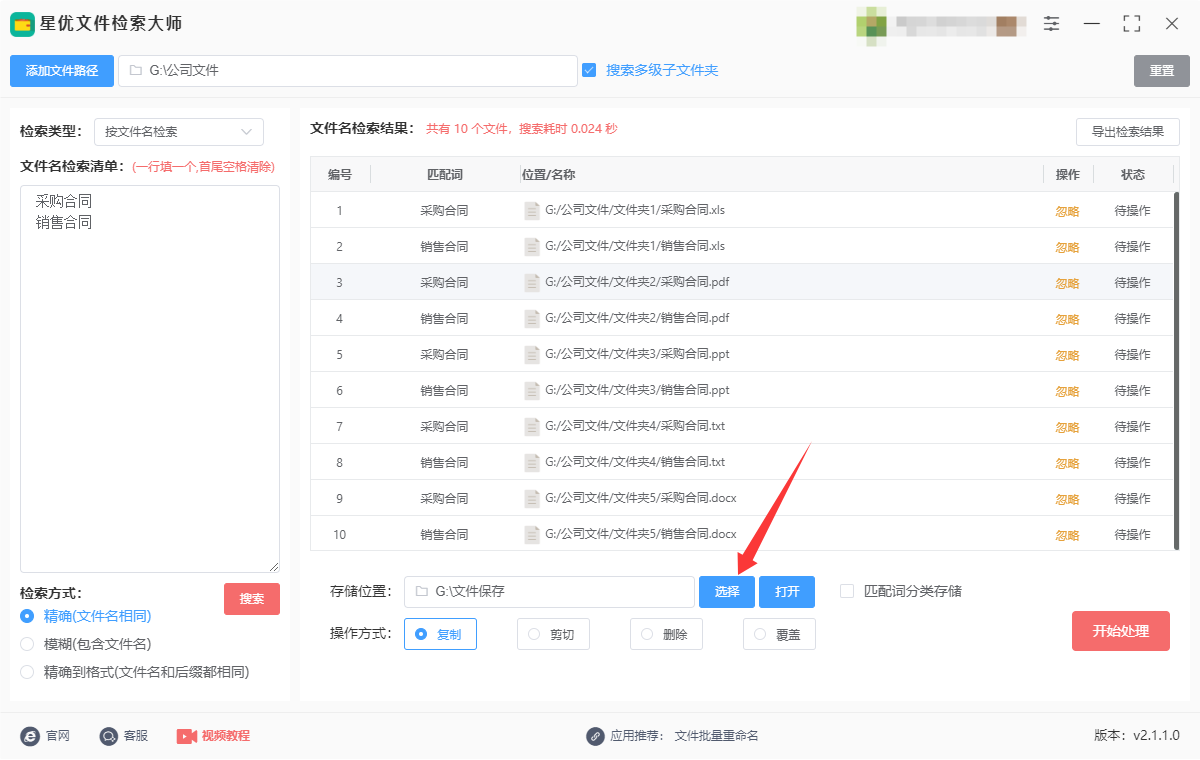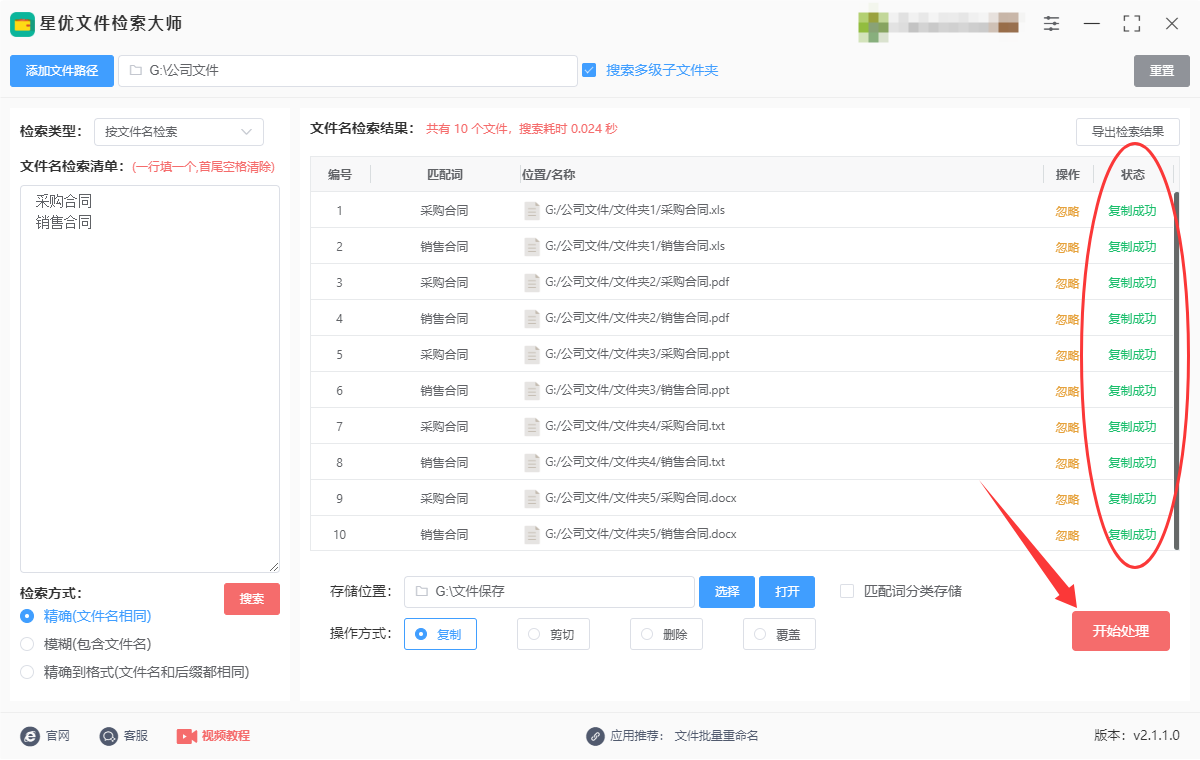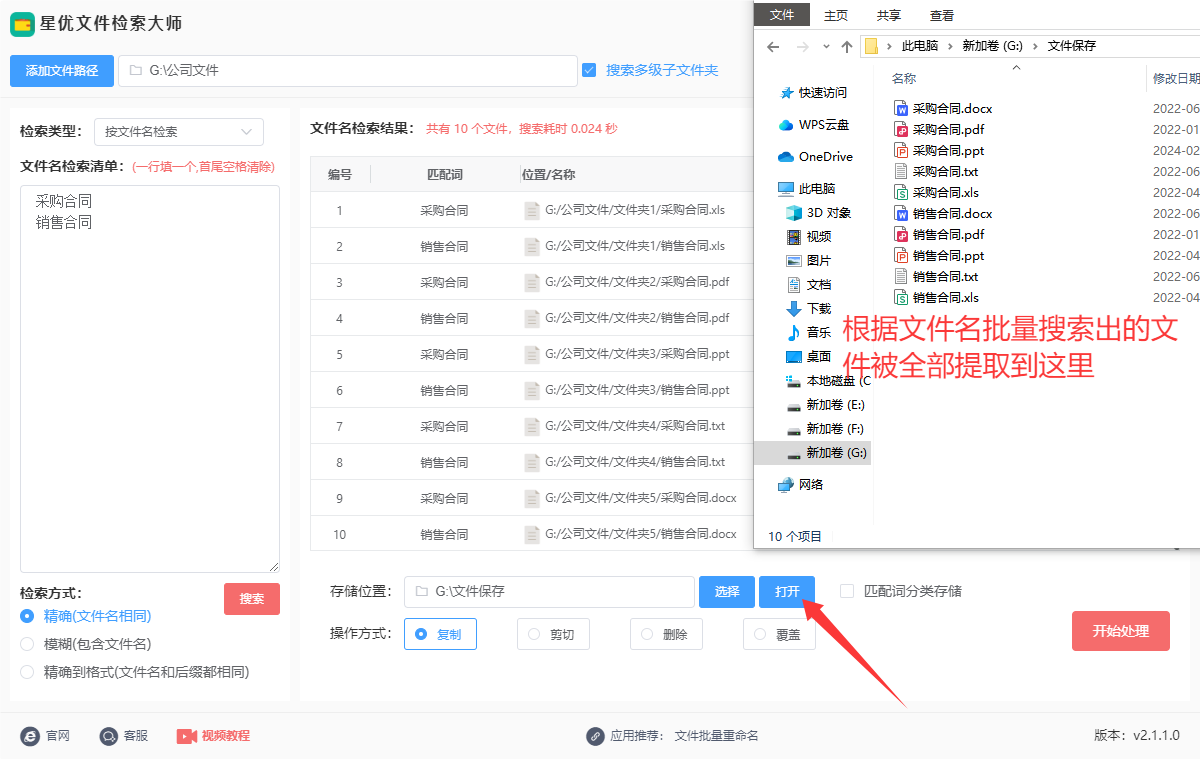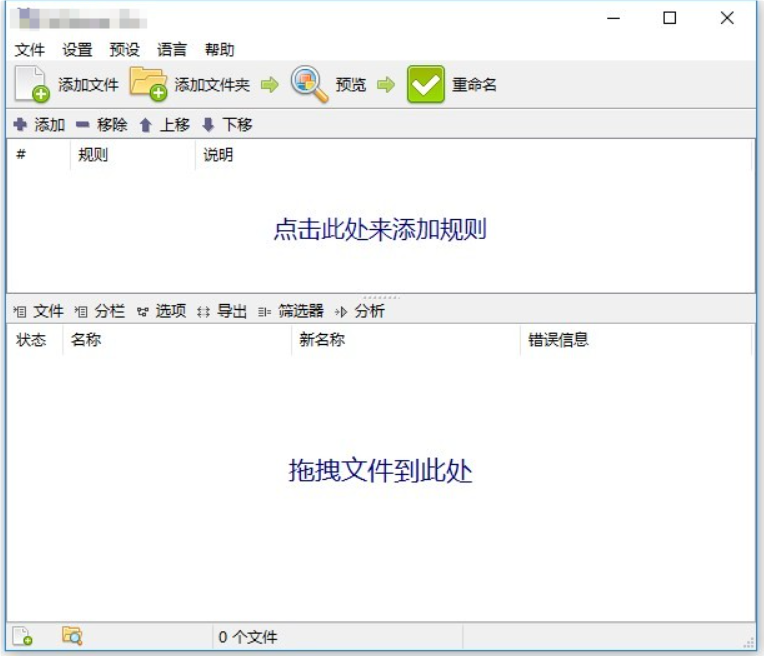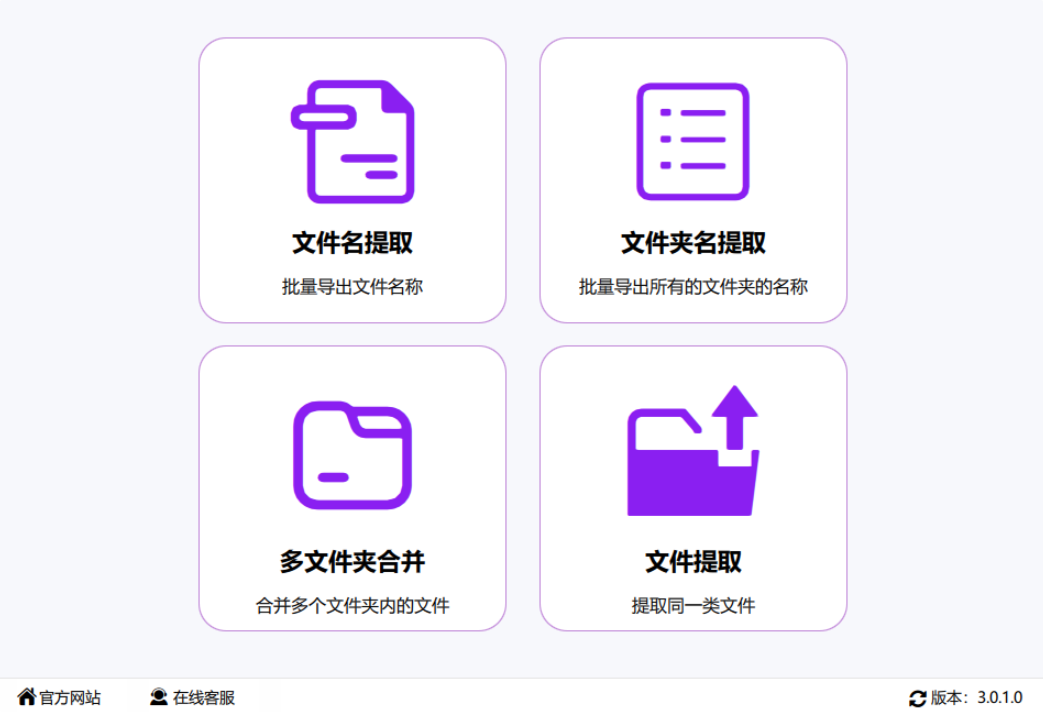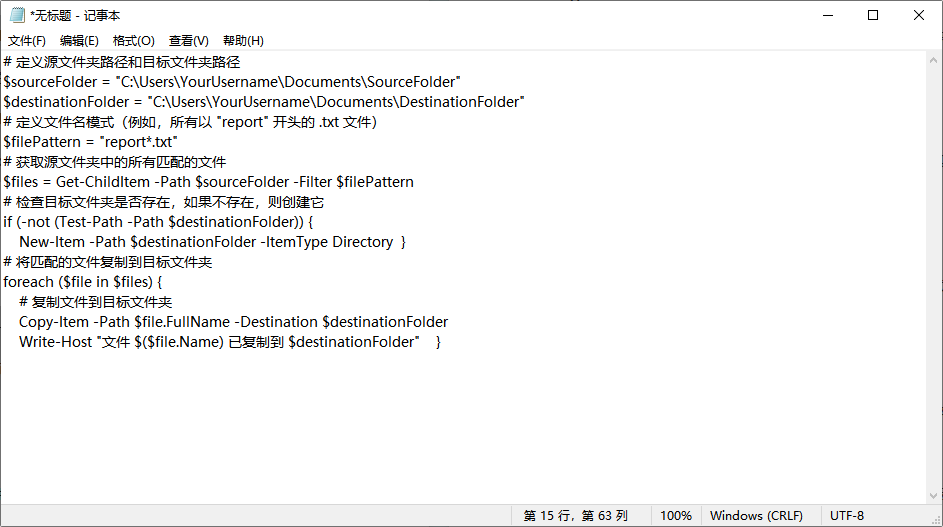如何根据文件名批量提取文件夹中的部分文件?在文件管理的浩瀚海洋里,我们常常会面临这样的挑战:文件夹中堆积如山的文件,需要依据文件名批量提取出特定的一部分。这一过程,就像是在茫茫大海中精准打捞特定的宝藏,虽看似繁琐,却意义重大。整理文件时,根据文件名批量提取文件,能让我们的工作和生活更加有序。想象一下,你负责一个大型项目,项目文件散落在多个文件夹中,有方案文档、设计图纸、会议记录等等。当项目进入关键阶段,需要快速收集所有与“市场调研”相关的文件进行汇总分析。此时,若能根据文件名中的“市场调研”关键词批量提取,就能迅速将分散的文件集中起来,大大节省时间和精力,让工作高效推进。
工作中我们经常需要在电脑上根据文件名在文件夹中找到文件并提取出来,如果要提取的文件数量比较多,那么建议你一定要采用批量处理的方法进行查找和提取,但是会操作的小伙伴不太多,那么今天就让小编来为大家分享几个办法吧,对此有需要的小伙伴一定不要错过机会哟。

方法一:使用“星优文件检索大师”软件进行操作
软件下载地址:https://www.xingyousoft.com/softcenter/XYFile
第1步,请将介绍的“星优文件检索大师”软件安装到电脑上,软件安装很简单,安装好之后打开正式开始操作。请先点击左上角【添加文件路径】按键,将文件所在文件夹添加到软件里,支持添加多层级文件夹。
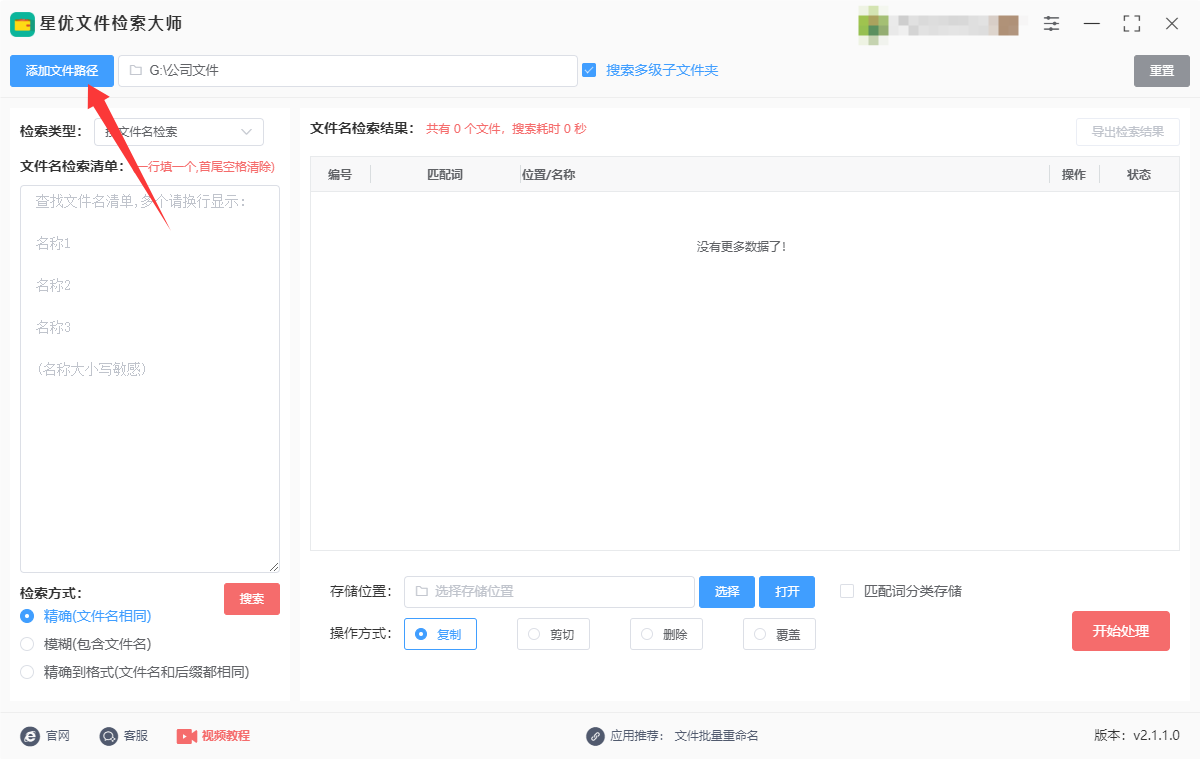
第2步,先将【检索类型】设置为“按文件名检索”;然后在下面放量中输入文件名,文件名一行一个,并且文件名的前后不可以有空格。
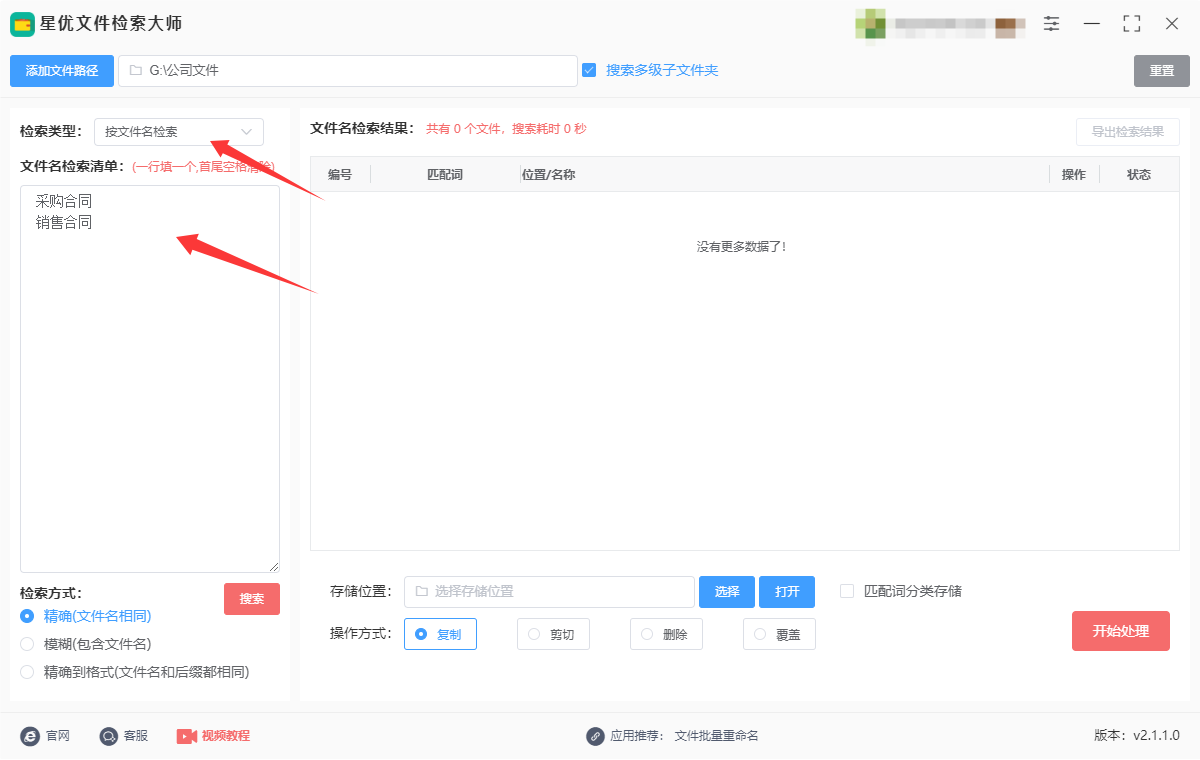
第3步,随后设置【检索方式】,目前支持三种,一般我们会采用“精准”模式;设置结束后点击【搜索】红色按键,软件将根据上一步输入的文件名将文件搜索出来,搜索结果会在软件右侧显示。
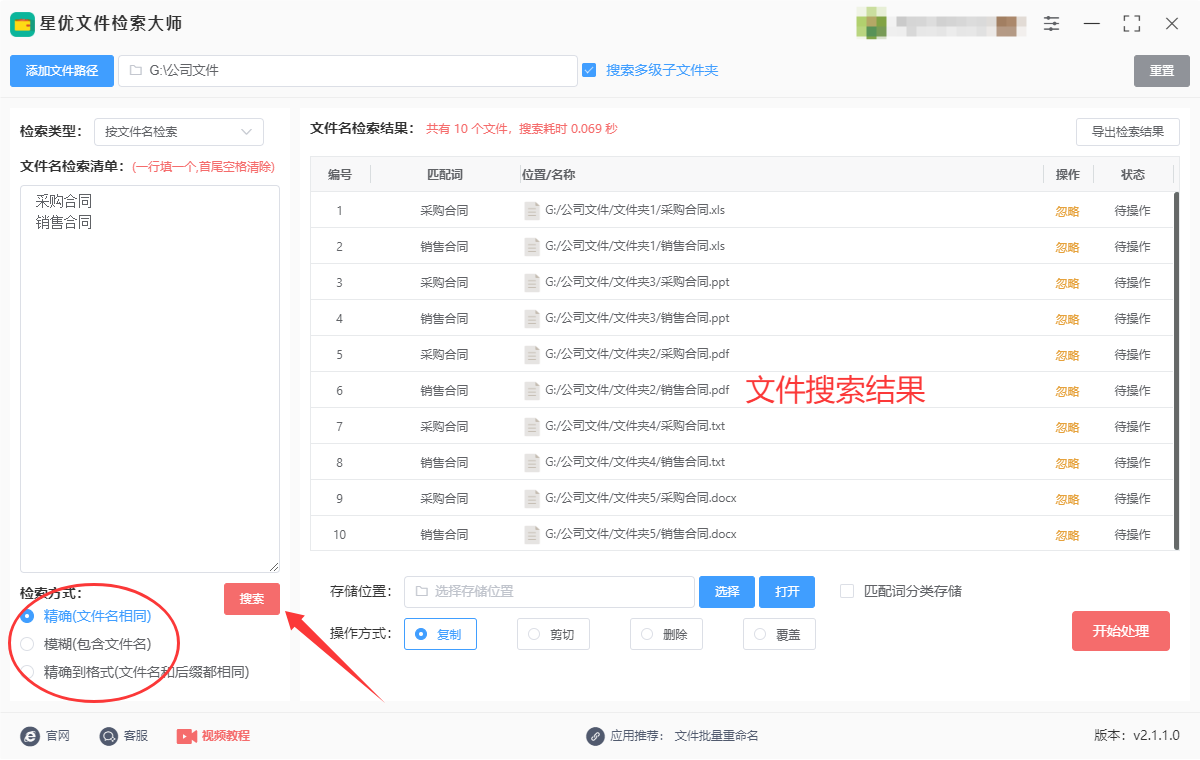
第4步,最终目的是将搜索出的文件提取出来,所以需要将【操作方式】设置为“复制”或“剪切”。
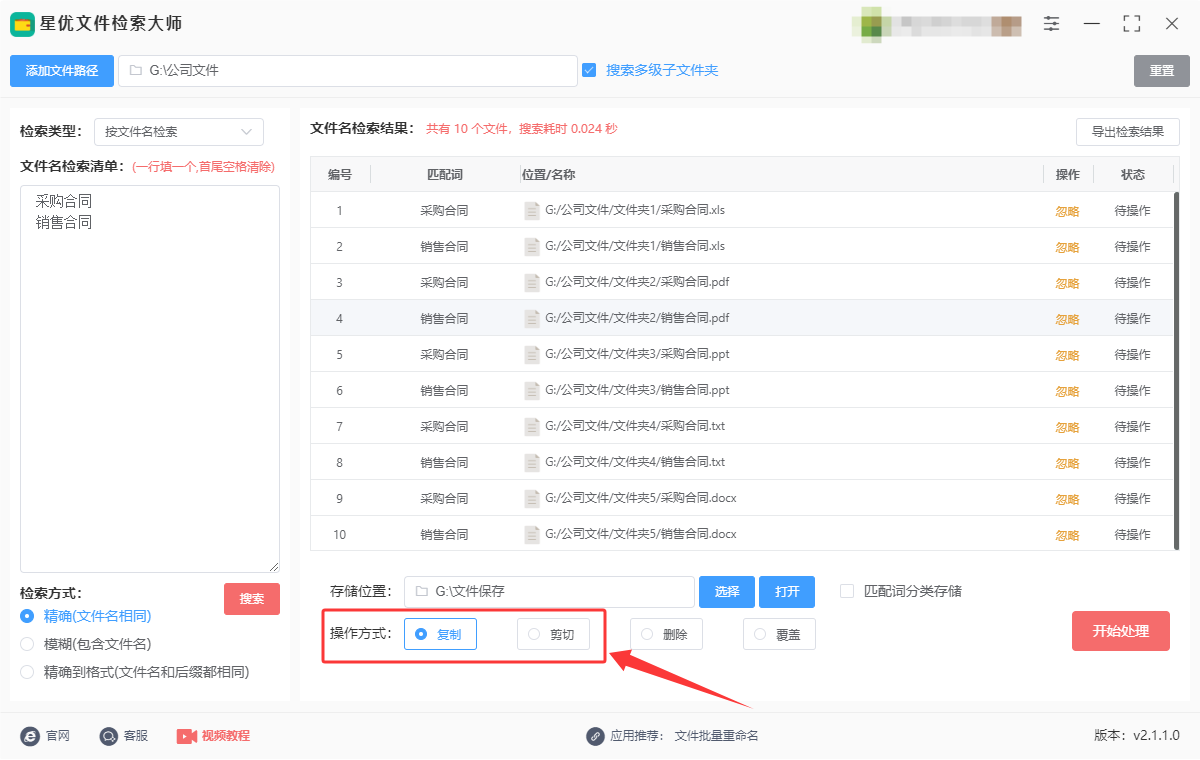
第5步,如下图所示,还需要点击【选择】蓝色按键设置存储位置,指定电脑上的某个文件夹用来保存提取出来的文件。
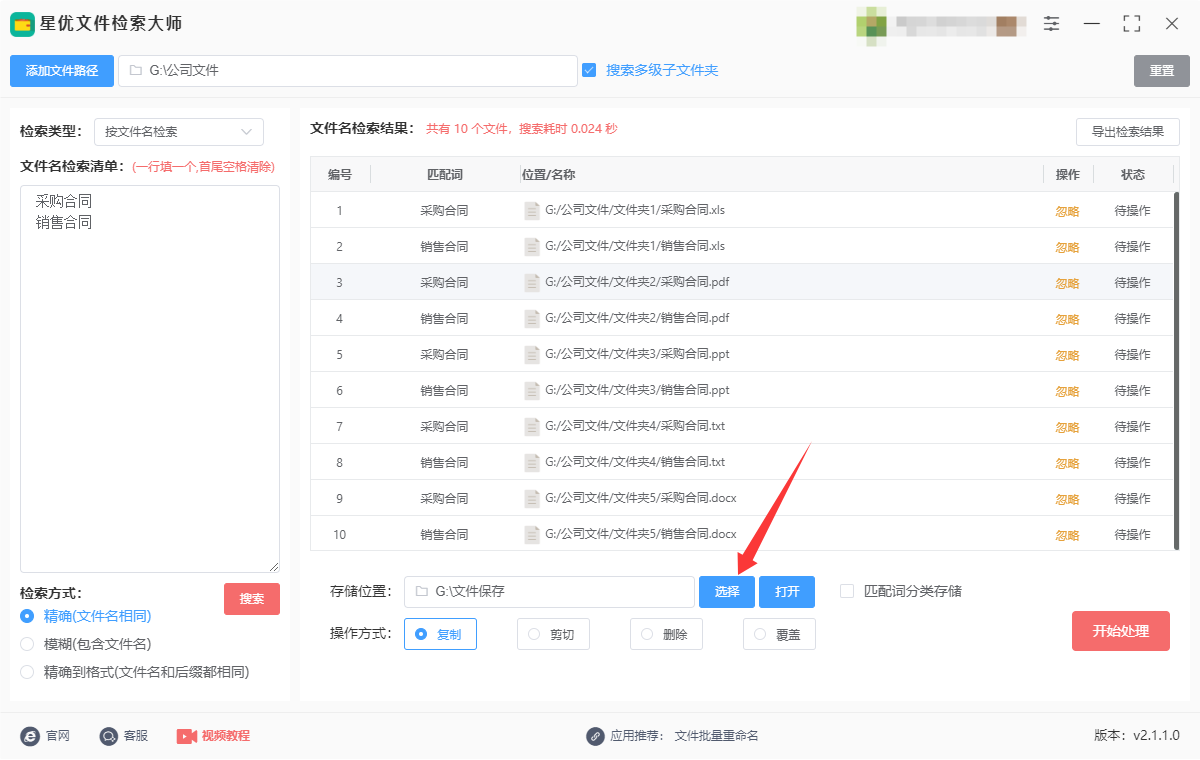
第6步,上面的步骤结束后点击【开始处理】按键,启动文件提取程序,提取结束后在状态栏下面会看到“复制成功”的提示词。
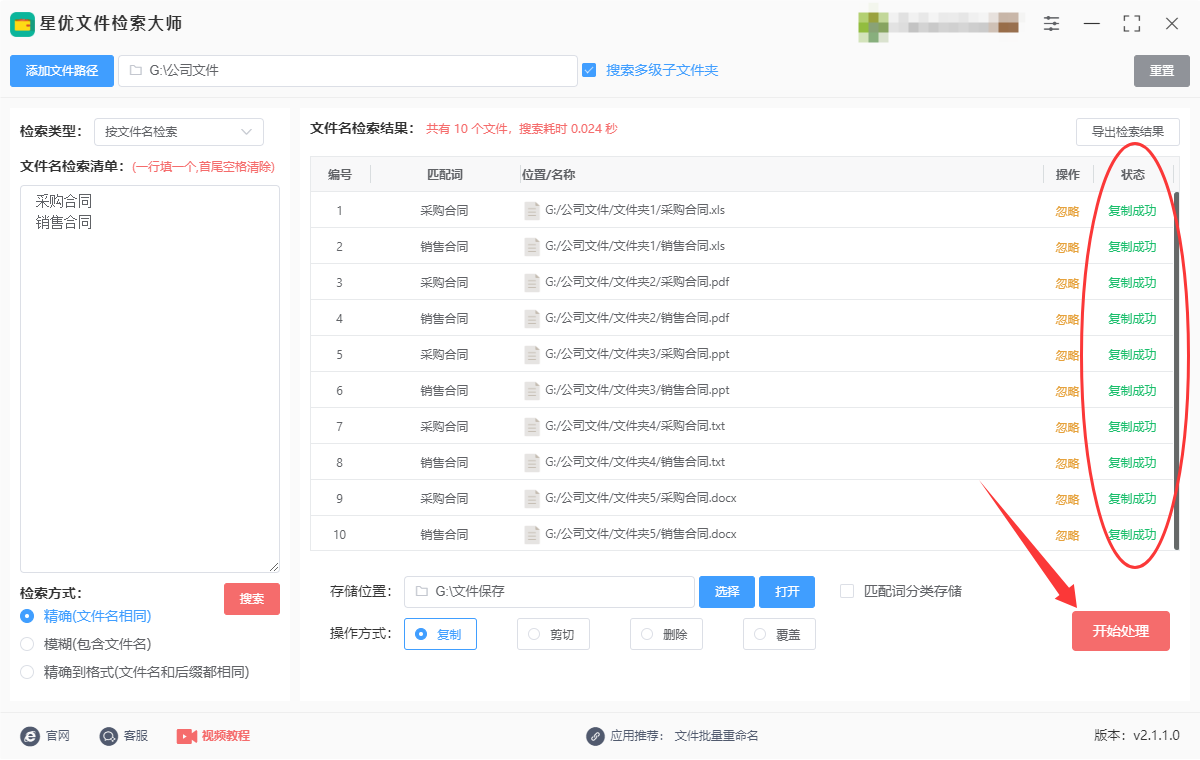
第7步,点击【打开】按键后会弹出存储文件夹,可以看到根据文件名批量搜索出的文件被全部提取到这里,这样整个操作就成功结束了,证明方法使用正确,
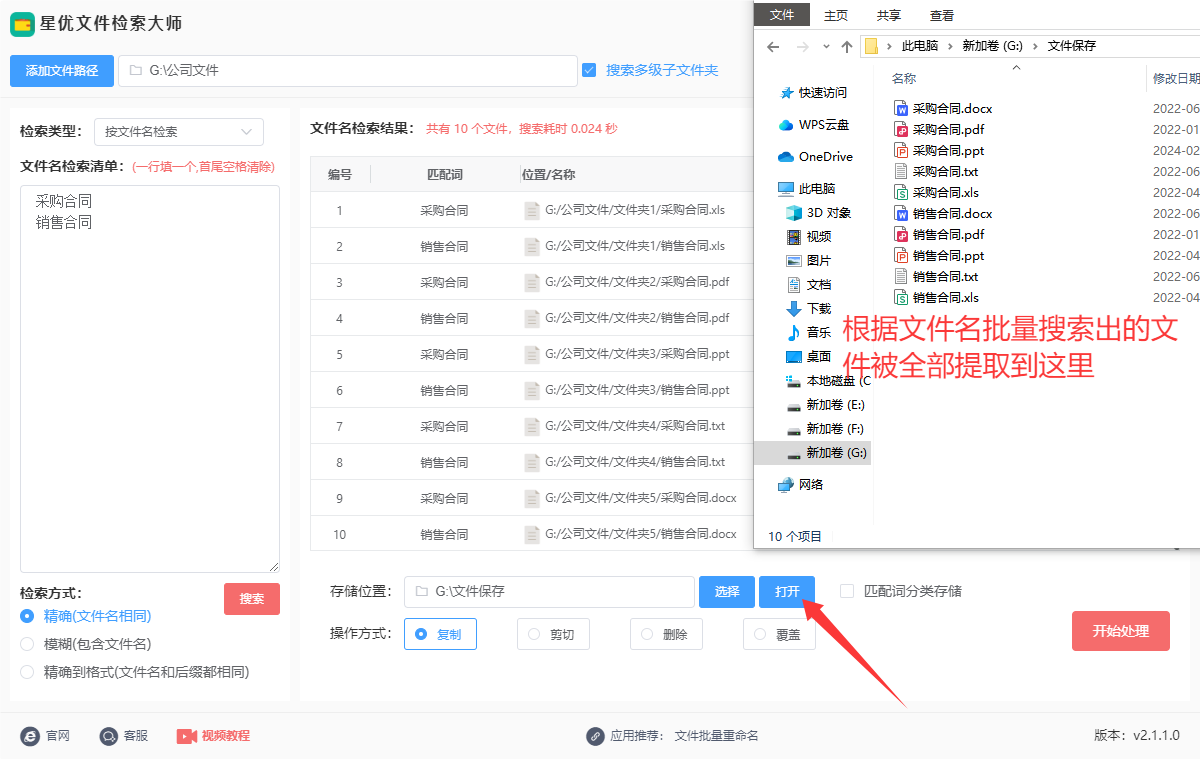
方法二:使用 FileNamer 工具进行操作
FileNamer 是一款非常直观的批量文件重命名工具,它的主要功能是批量重命名文件。虽然它的核心功能是重命名文件,但你可以通过一定的配置来“提取”文件,即通过筛选或匹配特定条件的文件进行批量操作。以下是使用 FileNamer 根据文件名批量提取文件夹中的文件的步骤:
步骤 1:安装 FileNamer
安装适合你操作系统的版本。
步骤 2:打开 FileNamer 并导入文件夹中的文件
启动 FileNamer 软件。
在主界面的左侧,点击 "文件" 菜单,然后选择 "打开文件夹",或者直接点击工具栏的 "文件夹" 按钮。
浏览并选择你想要操作的文件夹。
选择文件夹中的所有文件,点击 "添加" 或直接拖动文件到 FileNamer 的界面。
步骤 3:设置提取规则
在 FileNamer 中,“提取”文件可以理解为使用文件名进行筛选和批量重命名。为了提取符合特定条件的文件,您可以使用 过滤器 或 正则表达式 来选择特定的文件。
① 使用 过滤器 提取文件:
在 FileNamer 的主界面下方,点击 "筛选器"(Filters)。
在弹出的 “筛选器” 窗口中,可以选择根据文件名包含的特定文本来筛选文件。
比如,你可以选择文件名中包含某个关键词的文件进行筛选,例如 *keyword*。
设置好筛选条件后,点击 “确定”,然后只有符合条件的文件会显示在列表中。
② 使用 正则表达式 提取文件:
在 FileNamer 中选择 "规则"(Rules)菜单。
选择 “正则表达式”(Regular Expression)操作。
在正则表达式的框中输入你想要提取的匹配模式。例如,如果你只想提取文件名中包含数字的文件,你可以使用 \d+(表示数字的正则表达式)作为匹配条件。
点击 "应用",然后符合条件的文件将会显示在列表中。
步骤 4:预览筛选结果
在文件列表中,FileNamer 会显示符合条件的文件。
你可以在左下角的 预览 窗口中查看所有即将执行的操作。确保提取出的文件是符合你需求的文件。
步骤 5:执行批量操作
如果文件筛选和预览无误,点击 “开始” 按钮。
选择你要执行的操作:可以是批量重命名、移动文件等。对于“提取文件”,通常是通过 复制 或 移动 操作来完成。
如果只是想提取文件而不进行重命名,可以选择使用“移动文件”功能,选择一个新文件夹,将符合条件的文件提取到新的位置。
步骤 6:完成提取
文件会按照你的规则批量提取到指定的新位置。
你可以在文件资源管理器中检查新的文件夹,确保所有符合条件的文件已经被提取出来。
总结
FileNamer 本身的功能以重命名为主,但通过使用 筛选器 或 正则表达式,你可以批量提取符合特定规则的文件。
通过设置筛选条件,你可以轻松提取和管理文件。
最后,利用文件的 复制 或 移动 操作,可以实现批量提取文件到新的文件夹。
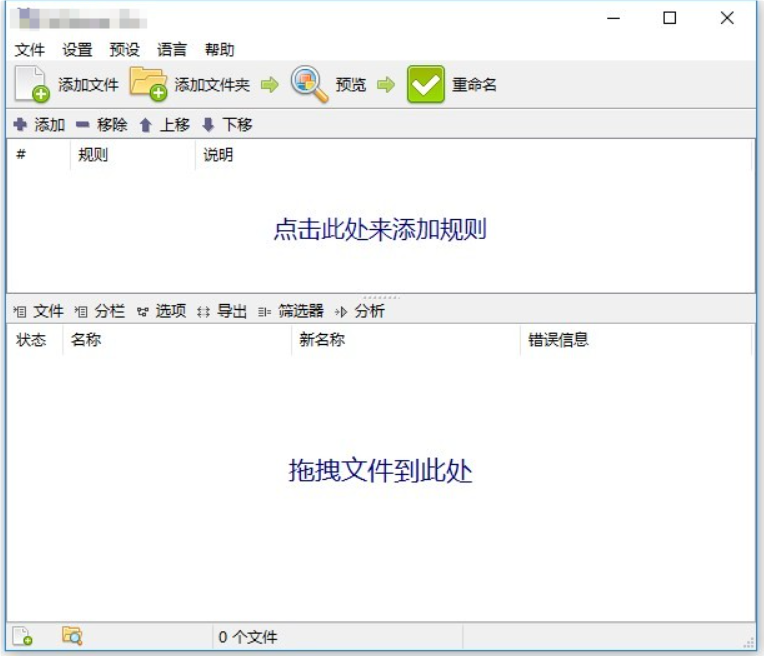
方法三:使用帆船文件管理器软件进行操作
使用帆船文件管理器根据文件名批量提取文件夹中的文件,可按照以下详细操作步骤进行:
一、准备工作
安装软件:从可信来源获取帆船文件管理器软件,并按照提示完成安装。
确定源目录和目标目录:明确需要搜索的源目录(即包含目标文件的文件夹)以及文件提取后的目标存放目录。
二、操作步骤
① 打开软件并选择功能:
启动帆船文件管理器软件。
在软件主界面上,点击选择“文件提取”选项,进入该功能的详细操作页面。
② 添加文件或目录:
点击“添加文件”或“添加目录”按钮,将包含所需文件的文件夹全部添加至软件中。该软件支持批量添加,对添加数量没有限制。
③ 设置提取模式:
在软件右侧区域选择“按名称”提取模式。
④ 输入关键字:
在“关键字”右侧的文本框内,输入想要查找的文件名关键词。例如,若要提取所有以“策划案”开头的文件,只需输入“策划案”。
⑤ 设置操作方式:
选择提取文件的操作方式,可选择“复制”或“移动”。选择“复制”则不会改变原文件的结构,只是把文件复制了一份出来;选择“移动”则会把提取的文件移动到目标目录,原来的文件夹中不再存在这些文件。
⑥ 设置输出目录:
确保已设置好输出目录,用于存放被提取出来的文件。如果没有设置,软件可能会默认存放在桌面上。
⑦ 开始提取:
完成所有设置后,点击“开始提取”按钮。软件将开始提取含有关键字的文件,且不受文件格式的限制。
⑧ 查看结果:
提取完成后,在预先设定的输出目录中,即可找到成功提取出来的文件。
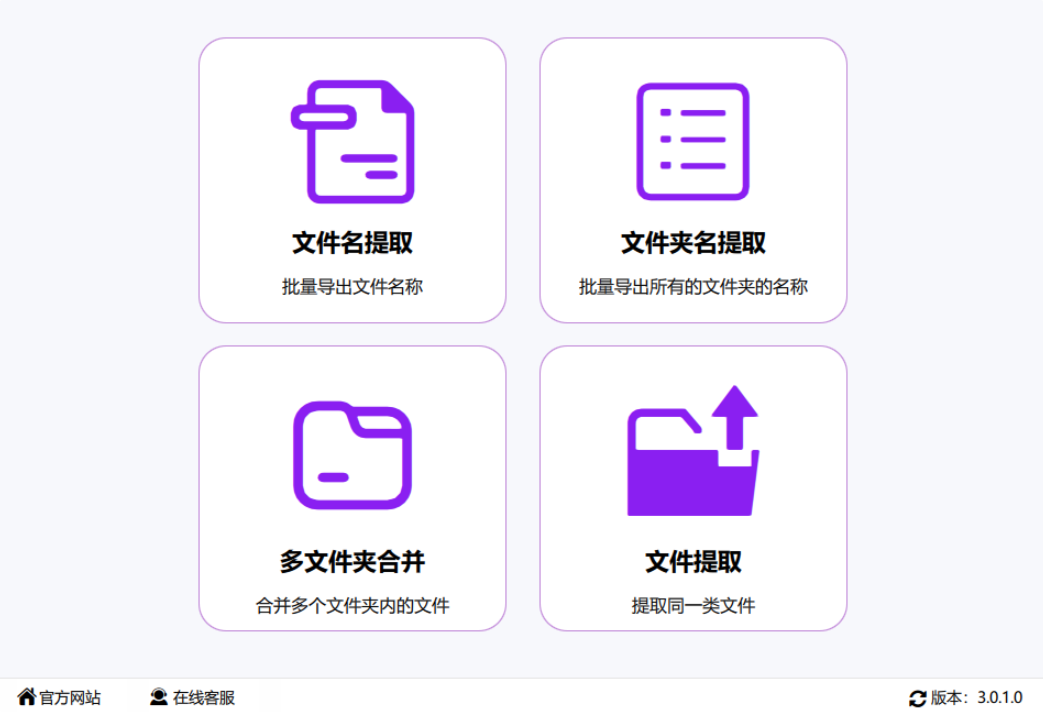
方法四:编写PowerShell程序进行操作
在PowerShell中,您可以根据文件名批量提取文件夹中的文件。以下是详细的操作步骤,帮助您完成此任务:
步骤 1:打开 PowerShell
按下 Win + X,然后选择 WindowsPowerShell或 WindowsPowerShell(管理员),打开PowerShell窗口。
步骤 2:定义文件夹路径和文件名模式
首先,您需要指定目标文件夹的路径和您要提取的文件名模式。文件名模式可以包括通配符(例如,*.txt、report*.docx 等),用来匹配符合特定条件的文件。
步骤 3:使用PowerShell脚本提取文件
您可以使用 Get-ChildItem 命令来列出文件夹中的文件,并使用 Where-Object 来筛选文件。然后使用 Copy-Item 命令将符合条件的文件提取到目标文件夹。
假设我们要从源文件夹中根据文件名批量提取特定文件(例如,所有以 report 开头的 .txt 文件),并将它们提取到目标文件夹。
示例代码:
# 定义源文件夹路径和目标文件夹路径
$sourceFolder = "C:\Users\YourUsername\Documents\SourceFolder"
$destinationFolder = "C:\Users\YourUsername\Documents\DestinationFolder"
# 定义文件名模式(例如,所有以 "report" 开头的 .txt 文件)
$filePattern = "report*.txt"
# 获取源文件夹中的所有匹配的文件
$files = Get-ChildItem -Path $sourceFolder -Filter $filePattern
# 检查目标文件夹是否存在,如果不存在,则创建它
if (-not (Test-Path -Path $destinationFolder)) {
New-Item -Path $destinationFolder -ItemType Directory }
# 将匹配的文件复制到目标文件夹
foreach ($file in $files) {
# 复制文件到目标文件夹
Copy-Item -Path $file.FullName -Destination $destinationFolder
Write-Host "文件 $($file.Name) 已复制到 $destinationFolder" }
详细步骤解释:
① 定义源文件夹和目标文件夹:
$sourceFolder:指定您要从中提取文件的文件夹路径。
$destinationFolder:指定您要将文件提取到的目标文件夹路径。
② 定义文件名模式:
$filePattern:定义您要提取的文件名模式。可以使用通配符(例如 *.txt 表示所有 .txt 文件,report*.txt 表示所有以 report 开头的 .txt 文件)。
③ 获取匹配的文件:
Get-ChildItem 用于列出源文件夹中的文件,-Filter 用于根据文件名模式筛选文件。
④ 检查目标文件夹是否存在:
使用 Test-Path 检查目标文件夹是否已存在。如果不存在,使用 New-Item 创建该文件夹。
⑤ 复制文件:
使用 Copy-Item 将匹配的文件从源文件夹复制到目标文件夹。$file.FullName 获取源文件的完整路径,$destinationFolder 是目标文件夹。
⑥ 打印复制结果:
使用 Write-Host 输出已复制的文件名,确认文件已成功提取。
步骤 4:执行脚本
将上述代码粘贴到PowerShell中,并按 Enter 执行。
确保脚本中的源文件夹路径、目标文件夹路径以及文件名模式正确。
执行完毕后,您将在目标文件夹中看到符合条件的文件。
注意事项:
路径中的空格:如果文件夹路径包含空格,请将路径放在双引号中,例如 C:\My Documents\SourceFolder。
文件名模式:* 是通配符,表示匹配任意字符。您可以根据实际需要调整文件名模式(例如,report*.txt 表示所有以 report 开头的 .txt 文件)。
管理员权限:如果目标文件夹位于受保护的系统位置(例如,C:\Program Files),您可能需要以管理员身份运行 PowerShell。
扩展:将文件名提取到文本文件
如果您需要将提取的文件名列表保存到一个文本文件中,可以使用以下代码:
# 获取源文件夹中的所有匹配的文件
$files = Get-ChildItem -Path $sourceFolder -Filter $filePattern
# 输出文件名到文本文件
$files.FullName | Out-File "C:\Users\YourUsername\Documents\fileList.txt"
此代码会将所有匹配文件的完整路径保存到 fileList.txt 文件中。
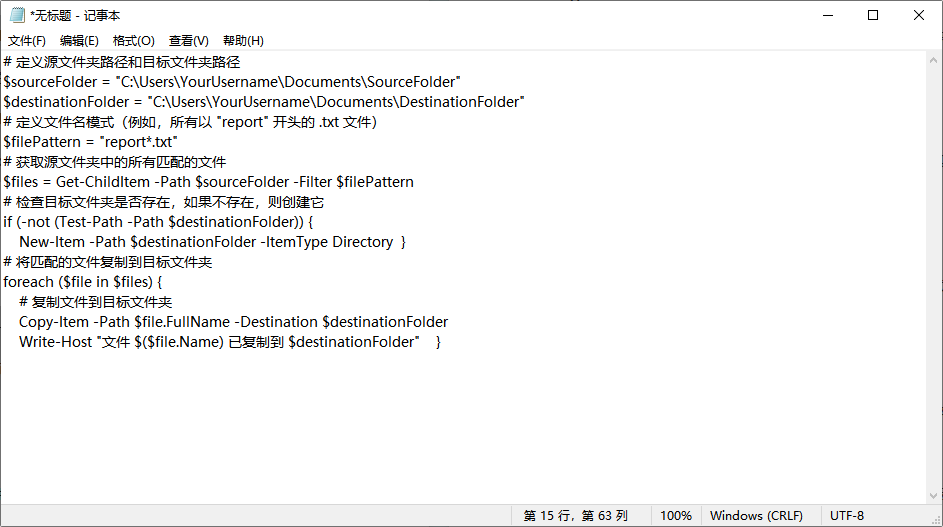
在个人生活中,这一需求同样常见。比如,你热衷于摄影,相机里存储了成千上万张照片,按照日期和主题命名。某天,你想把所有关于“旅行”的照片整理出来,制作成一本精美的相册。通过根据文件名中的“旅行”字样批量提取文件,你能轻松地将那些记录着美好旅程的照片挑选出来,让回忆更加清晰、有序。而且,根据文件名批量提取文件还能避免遗漏和错误。手动逐个查找文件,不仅效率低下,还容易因为疏忽而遗漏重要文件。而批量提取的方式,只要设置好关键词,就能确保所有符合条件的文件都被准确找到,不会出现遗漏的情况。同时,也减少了人为操作带来的错误,让文件整理更加准确可靠。在这个信息爆炸的时代,我们每天都会产生和接触大量的文件。学会根据文件名批量提取文件夹中的部分文件,就像掌握了一把神奇的钥匙,能够帮助我们打开高效整理文件的大门。让我们在文件管理的海洋中,更加从容地航行,轻松找到那些对我们来说真正重要的“宝藏”,让工作和生活都变得更加轻松、有序。本期关于“如何根据文件名批量提取文件夹中的部分文件?”的解决办法就全部分享到这里了,方法不是很难,并且在详细步骤的帮助下可以帮助你快速学会。